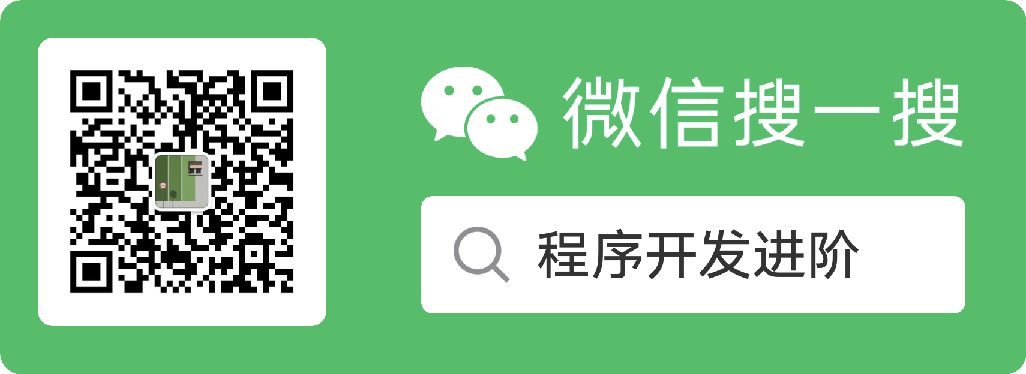运维工具箱汇总
文章目录
概述
本篇主要汇集个人工作以来收集和整理的一些 Linux 运维工具, 用于排查、定位和处理各种问题,包括分析网络连接情况,找出消耗高内存的进程等
Shell 脚本工具
双引号和单引号
单引号属于强引用,它会忽略所有被引起来的字符的特殊处理,被引用起来的字符会被原封不动的使用;
双引号属于弱引用,它会对一些被引起来的字符进行特殊处理,包括以下情况:
- $加变量名可以取变量的值, 比如:
$PWD - 反引号和$()引起来的字符会被当做命令执行后替换原来的字符, 比如
echo "$(echo hello world)" - 当需要使用字符
($ " \)时必须进行转义,也就是在前面加\ ;
脚本完整路径
- 返回全路径, 包括文件名:
FILEPATH="$(readlink -f $0)" - 获取脚本所在目录路径:
BASEDIR="$(dirname $(readlink -f $0))"
环境变量
- 设置变量, 只对当前进程有效:
ENV=debug - 设置环境变量, 可以被子进程继承 :
export ENV=debug
Sed & awk - 字符串文本操作
替换文本:
sed 's/原字符串/替换字符串/'Sed 和 awk 使用外部变量:
1x=MM sed 's/AB/'$x'/g' filename 或 sed 's/AB/'"$x"'/g' filename sed 's/'"$val"'//' filename awk '{ print "'$x'" }' filename a=2;b=3;awk -v A=$a -v B=$b 'BEGIN{printf("%d,%d\n",A,B);}'
浮点计算
使用 bc :
1$ a=2;b=3;echo "scale=2; $a / $b" | bc .66 $ a=2;b=3;echo "scale=2; $a / $b" | bc -l .66使用 awk:
1$ a=2;b=3;awk 'BEGIN{printf("%.2f\n","'$a'"/"'$b'");}' 0.67
字符串操作
删除前尾空格:
1line=" 123 " echo "A${line}B" line=`echo "$line" | xargs` echo "A${line}B"大小写转换:
1 2A="aBc" echo $A A="${A,,}" echo $A # 转换为小写 A="aBc" echo $A A="${A^^}" echo $A # 转换为大写不区分大小写比较:
1 2 3 4 5A1="ab" A2="Ab" shopt -s nocasematch [[ "$A1" = "$A2" ]];echo $? shopt -u nocasematch # 或者以下 A1="ab" A2="Ab" test "${A1,,}" = "${A2,,}";echo $? # 或者以下 A1="ab" A2="Ab" [[ "${A1,,}" = "${A2,,}" ]];echo $?取字符串长度:
1~> str="abcdef" ~> strlen=${#str} ~> echo $strlen 6遍历字符串的每一个字符:
1~> str="abcdef" ~> strlen=${#str} ~> echo $strlen 6 ~> for ((i=0; i<$strlen; ++i)) do echo ${str:$i:1}; done a b c d e f判断字符串是否为数字:
1str1="123abc" str2="123000" $(expr $str1 + 0 > /dev/null 2>&1) echo $? $(expr $str2 + 0 > /dev/null 2>&1) echo $?
查找操作
查找 或 关系:
1ps aux|grep -E 'abc|xyz'查找 与 关系:
1 2 3ps aux|grep "abc.*xyz" # 或者 ps aux | grep "abc" | grep "xyz"
查找进程
- 查看所有正在运行的进程:
ps aux - 列出所有正在运行的进程,包括完整的命令字符串:
ps auxww - 搜索符合字符串的进程:
ps aux | grep STRING - 以额外的完整格式列出当前用户的所有进程:
ps --user $(id -u) -F - 以树状形式列出当前用户的所有进程:
ps --user $(id -u) f - 获取一个进程的父节点 PID:
ps -o ppid= -p pid
awk
获取 IP 和端口号:
1node="127.0.0.1:2019" eval $(echo "$node" | awk -F[\ \:,\;\t]+ '{ printf("ip=%s\nport=%s\n",$1,$2); }') echo $ip echo $port获取指定网卡上的 IP 地址:
1ethX=eth1 echo $ethX ip=`netstat -ie|awk -F'[ :]+' 'BEGIN{ok=0;} {if (match($0, "'$ethX'")) ok=1; if ((1ok) && match($0,"inet")) { ok=0; if (7NF) printf("%s\n",$3); else printf("%s\n",$4); } }'` echo $ip
滚动日志 logrotate
Linux 系统自带的日志滚动工具 logrotate 由两部分组成:一是命令行工具 logrotate,二是后台服务 rsyslogd
使用 rsyslogd,只需简单的配置即可实现日志滚动。rsyslogd的配置文件为 /etc/logrotate.conf ,但一般不建议直接修改logrotate.conf,而是在目录 /etc/logrotate.d 下新增文件的方式。
logrotate.conf 会 include 所有 logrotate.d 目录下的文件,语法是一致的,区别是 logrotate.conf 定义了默认的配置,而 logrotate.d 目录下为专有配置。
以下为配置日志滚动的 demo:
| |
设备类工具
- 查看网卡型号:
lspci | grep -i ethernet - 查看所有硬件信息:
dmidecode - 查看 CPU:
lscpu - 查看主板:
lscpi - 查看 SCSI 卡:
lsscsi
系统类工具
systemctl
- 系统管理
- 关机:
systemctl poweroff - 重启:
systemctl reboot - 进入单用户模式:
systemctl rescue - 查看系统启动时间:
systemd-analyze - 列出当前登录用户:
loginctl list-users - 查看用户的 root 的状态:
loginctl user-status root
- 关机:
- 查看系统状态:
systemctl status - 单元管理:
- 查看服务单元:
systemctl status mysql.service - 查看单元依赖:
systemctl list-dependencies crond.service
- 查看服务单元:
journalctl
在 **systemd **出现之前,Linux 系统及各应用的日志都是分别管理的,systemd 开始统一管理了所有 Unit 的启动日志,这样可以只用一个journalctl 命令,查看所有内核和应用的日志
查看日志:
- 查看所有日志(包括内核和应用日志):
journalctl - 仅查看内核日志, 以 JSON 格式输出, 且不按页输出:
journalctl -k -o json --no-pager - 查看系统本次启动日志:
journalctl -b - 查看日志占用的磁盘大小:
jourctl --disk-usage
- 查看所有日志(包括内核和应用日志):
查看指定时间的日志:
1journalctl --since "10 min ago" journalctl --since="2019-11-22 19:50:22" journalctl --since yesterday journalctl --since "2019-11-20" --until "2019-11-21 10:00"查看指定进程日志:
1journalctl _PID=`pidof crond`查看指定用户日志:
1journalctl _UID=`id -r -u root` --since today
重启服务
不同发行版本的 Linux, 重启方式可能有区别, 以 Nginx 为例:
service nginx restartsysctmctl restart nginx
其中 service 为老的重启服务方式,而 systemctl 是新的重启服务方式。service 是一个脚本,而 systemctl 是一个可执行程序。
Sar - 监控不同 Linux 子系统的性能
全称 System Activity Reporter,即系统活动情况报告,最为全面的系统性能分析工具之一,也可用来查看网络流量。
vmstat - 系统级内存监测工具
报告有关进程、内存、分页、块IO、陷阱、磁盘和CPU活动的信息。
- 显示虚拟内存统计数据:
vmstat - 每2秒显示报告5次:
vmstat 2 5
iostat - 系统级磁盘IO监测工具
- 显示自系统启动以来的CPU和磁盘统计报告:
iostat - 显示CPU和磁盘统计报告,单位换算成兆字节:
iostat -m - 显示设备 “sda “的磁盘名称的扩展磁盘统计:
iostat -xN sda
iotop - 进程级磁盘IO监测工具
mpstat - 报告CPU统计数据
- 每2秒显示一次CPU统计数据:
mpstat 2 - 以2秒的时间间隔,从一个给定的处理器上逐一显示5份报告:
mpstat -P 0 2 5
查看系统中断
cat /proc/interrupts
查看网卡中断
grep eth0 /proc/interrupts |awk '{print $NF}'
查看中断亲和性
cat /proc/irq/74/smp_affinity # 以中断74为例
lsof - 列出打开的文件和相应的进程
- 找到打开本地端口的进程:
lsof -i :PORT - 查找打开给定文件的进程:
lsof /path/to/file - 只输出进程 ID(PID):
lsof -t /path/to/file - 列出指定用户打开的文件:
lsof -u username - 列出由指定的命令或进程打开的文件:
lsof -c process_or_command_name - 列出特定进程打开的文件,给定其 PID:
lsof -p PID - 列出目录中打开的文件:
lsof +D path/to/directory - 找到在本地TCP端口上监听的进程:
lsof -iTCP:port -sTCP:LISTEN
fuser - 显示当前使用文件或套接字的进程 ID
- 查看持有 TCP 2019端口的进程:
fuser -v -n tcp 2019 - 杀掉所有打开文件 /tmp/test 的进程:
fuser -m -k /tmp/test - 查看文件 /tmp/test 被那些进程打开:
fuser -um /tmp/test
free - 显示系统中的空闲和已使用内存
screen、byobu 和 tmux - 分屏工具
dmesg - 将内核信息写入标准输出
multitail - 类似 tai l的同时监控多个文档工具
进程类工具
pwdx - 打印进程的工作目录
pidof - 查看进程 ID
nice 和 ionice 优先级调整工具
nice 是进程的 CPU 优先级查看和调整工具,ionice 是进程的 IO 优先级查看和调整工具。
pstack - 查看调用栈
性能类工具
valgrind 和 qcachegrind 内存分析工具
开源的内存分析和性能分析工具。qcachegrind 是一个 valgrind 辅助工具,可视化方式查看 valgrind 性能分析结果。
perf - Linux 性能分析工具
Linux 自带的功能强大的性能分析工具,可结合火焰图。使用方式,如:perf top -p pid。自带了生成 SVG 格式的图形化工具timechart,也可结合 FlameGraph 生成火焰图。
记录进程一段时间性能统计信息: perf record -p pid -g -e event -o logfile perf report -i logfile
ab、 tsung、siege - 压力测试工具
网络类工具
netstat 和 ss
ss 是一个可以替代netstat的网络连接查看工具 (socket statistics)。
- 查看 TCP 监听:
netstat -lpnt - 查看 TCP 连接:
netstat -lpna
ifconfig 和 ip
- 设置一个 IP:
ip addr add 192.168.31.13/24 dev eth1 - 查看设置的 IP 是否生效:
ip addr show eth1 - 删除 IP:
ip addr del 192.168.0.121/24 dev eth1 - 查看路由表:
ip route show
tcpdump - 网络流量监听
- 列出可用的网络接口:
tcpdump -D - 捕获特定接口的流量:
tcpdump -i eth0 - 捕获所有TCP流量,在控制台显示内容(ASCII):
tcpdump -A tcp - 捕捉来自或到达主机的流量:
tcpdump host www.example.com - 捕获来自特定接口、源、目的和目的端口的流量:
tcpdump -i eth0 src 192.168.1.1 and dst 192.168.1.2 and dst port 80 - 捕捉网络的流量:
tcpdump net 192.168.1.0/24 - 捕获除端口22以外的所有流量,并保存到文件中:
tcpdump -w dumpfile.pcap not port 22 - 从文件中读取流量数据:
tcpdump -r dumpfile.pcap
iftop - 网络带宽监控
socat - 多功能网络工具
全称 **Socket CAT **,为 netcat 的加强版
/proc 文件系统
/proc/meminfo: 内存大小和使用信息
/proc/cpuinfo: CPU 个数和频率等信息
/proc/pid 和 /proc/PID/maps: 进程的各种信息,其中 PID 为进程 ID,假设进程 ID 为2019,则路径为“/proc/2019”。一个进程所创建和打开的文件描述符,全在 /proc/PID/fd 下,以 Linux 的 init 进程为例:
1ls /proc/1/fd 0 1 10 11 12 13 14 15 16 17 2 20 21 22 24 25 26 27 28 29 3 30 31 32 33 34 37 38 39 4 5 6 7 8 9/proc/irq
- /proc/irq/ : 该目录下存放的是以 IRQ 号命名的目录,如 /proc/irq/40/ 表示中断号为40的相关信息
- /proc/irq/[irq_num]/smp_affinity : 该文件存放的是CPU位掩码(十六进制),修改该文件中的值可以改变CPU和某中断的亲和性
- /proc/irq/[irq_num]/smp_affinity_list : 该文件存放的是CPU列表(十进制),注意CPU核心个数用表示编号从0开始,如cpu0和cpu1等
/proc/net
- /proc/net/dev : 统计网卡流量
- /proc/net/sockstat : SOCKET 的各类状态
/proc/sys/fs 文件系统相关
- /proc/sys/fs/file-max
- /proc/sys/fs/file-nr
- /proc/sys/fs/inode-nr
/proc/sys/net : 网络相关
- /proc/sys/net/core/somaxconn 控制TCP监听队列大小
- /proc/sys/net/ipv4/tcp_fin_timeout 控制 FIN_WAIT_2 状态的超时时长
- /proc/sys/net/ipv4/tcp_keepalive_intvl
/proc/sys/vm : 内存相关
- /proc/sys/vm/drop_caches
- /proc/sys/vm/overcommit_memory
MISC
history - 命令行历史
查看 Linux 各发行版本
cat /etc/*-release
获取机器 IP 地址
| |
清除系统缓存
echo 3 > /proc/sys/vm/drop_caches
查看 TCP 数据
cat /proc/net/tcp
查看 UDP 数据
cat /proc/net/udp
查看 socket 缓冲区默认大小
cat /proc/sys/net/core/rmem_default
查看 socket 缓冲区最大大小
cat /proc/sys/net/core/rmem_max
找出 CPU 占用最高的线程
ps -mp 20693 -o THREAD,tid,time | sort -rn
找出造成 IO 高负载的进程
使用 iotop
使用工具 dmesg:
需要先开启内核 IO 的监控:
1echo 1 >/proc/sys/vm/block_dump或sysctl vm.block_dump=1使用如下命令, 查看 IO 高负载的 top10 进程:
1dmesg |awk -F: '{print $1}'|sort|uniq -c|sort -rn|head -n 10使用
iostat -x 1确定高 IO 的进程:1# iostat -x 1 3 avg-cpu: %user %nice %system %iowait %steal %idle 1.06 0.00 0.99 1.09 0.00 97.85 Device: rrqm/s wrqm/s r/s w/s rsec/s wsec/s rkB/s wkB/s avgrq-sz avgqu-sz await svctm %util sda 0.49 17.29 1.74 6.75 23.47 200.18 11.73 100.09 26.33 0.10 12.25 5.73 4.87
配置 DNS 客户端
需要修改两个文件:
- 修改
/etc/resolv.conf: 增加 DNS 服务器的 IP 地址,格式为:nameserver DNS服务器IP地址, 可以有多行 nameserver - 修改
/etc/nsswitch.conf: 新增如下内容:hosts: files dns networks: files dns
修改主机名
- 临时修改:
hostname NEW_HOST - 永久修改: 不同 Linux 发行版本, 对应的系统配置文件可能不同, 有些对应是
/etc/hostname, 配置里修改成:HOSTNAME=主机名, 修改完成后,需要重启网卡:/etc/rc.d/boot.localnet start或者service network restart